Cara Memperbaiki Kesalahan Waktu Eksekusi Maksimum Melebihi di WordPress
Diterbitkan: 2020-06-28Saat Anda menggunakan WordPress yang dihosting sendiri (WordPress.org) sebagai sistem manajemen konten Anda, Anda mungkin menghadapi kesalahan di sepanjang jalan. Salah satu yang paling umum adalah waktu eksekusi maksimum melebihi kesalahan. Jika itu kasus Anda, kami telah membantu Anda. Dalam posting ini, kami akan menunjukkan kepada Anda cara memperbaiki kesalahan waktu eksekusi maksimum yang terlampaui di WordPress dan membuat situs Anda kembali online.
pengantar
Jika Anda memiliki situs web, Anda akan menghadapi beberapa masalah cepat atau lambat. Kebanyakan orang berpikir mereka perlu menyewa pengembang atau pekerja lepas ketika menghadapi masalah seperti ini. Namun, kabar baiknya adalah Anda dapat memperbaiki banyak dari mereka tanpa bantuan apapun bahkan jika Anda tidak memiliki keterampilan teknis. Juga, memperbaikinya dan bergerak maju itu mengasyikkan, dan Anda akan belajar sesuatu yang baru.
Waktu eksekusi maksimum yang terlampaui adalah kesalahan yang sangat mendasar di WordPress , dan Anda tidak perlu bergantung pada siapa pun untuk memperbaikinya. Dalam panduan ini, Anda akan mempelajari cara mengatasi masalah ini dan membuat situs Anda kembali online dalam waktu kurang dari 10 menit! Sebelum kita mulai dengan panduan langkah demi langkah, mari kita lebih memahami apa kesalahan ini.
Berapa Waktu Eksekusi Maksimum WordPress Melebihi Kesalahan?
Seperti yang Anda ketahui, bahasa scripting utama WordPress adalah PHP. Agar server Anda tetap optimal, server menambahkan kerangka waktu terbatas ke proses eksekusi PHP. Meskipun waktu itu tergantung pada perusahaan hosting web Anda, biasanya antara 30 dan 60 detik. Jadi, apa yang terjadi ketika skrip membutuhkan lebih dari kerangka waktu yang ditetapkan untuk dieksekusi? Ada kesalahan waktu eksekusi maksimum yang terlampaui .
Sering kali, ini akan terjadi ketika Anda memperbarui file inti, tema, atau plugin WordPress. Akibatnya, Anda tidak akan dapat menyelesaikan pembaruan. 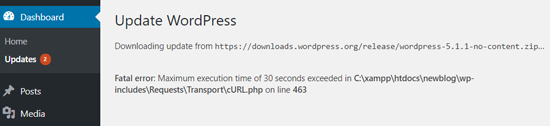 Sekarang setelah kita lebih memahami kesalahannya, mari kita lihat bagaimana Anda dapat memperbaikinya.
Sekarang setelah kita lebih memahami kesalahannya, mari kita lihat bagaimana Anda dapat memperbaikinya.
Bagaimana Cara Memperbaiki Kesalahan Exceeded Time Exceeded Maksimum di WordPress?
Ada beberapa metode untuk memperbaiki kesalahan waktu eksekusi maksimum yang terlampaui di WordPress .
- Nonaktifkan tema dan plugin aktif.
- Edit file .htaccess.
- Edit file PHP.ini.
- Hubungi perusahaan hosting Anda.
Mari kita lihat masing-masing metode. CATATAN: Beberapa metode ini memerlukan pengeditan beberapa file inti. Jadi, untuk menjaga keamanan data situs web Anda, kami sarankan Anda membuat cadangan lengkap sebelum melakukan perubahan apa pun. Jika Anda tidak yakin bagaimana melakukannya, lihat panduan kami tentang cara mencadangkan situs WordPress.
1) Nonaktifkan Tema dan Plugin Aktif
Terkadang, tema dan plugin menyebabkan waktu eksekusi maksimum melebihi kesalahan . Jadi, salah satu solusi yang mungkin adalah menonaktifkannya. Jika Anda terkunci di luar area admin WordPress dan tidak dapat mengakses backend, Anda harus menonaktifkan setiap plugin dan tema blog yang aktif. Jika plugin atau tema tertentu menyebabkan masalah ini, Anda akan membuat situs web Anda kembali online setelah menonaktifkannya.
Untuk melakukannya, Anda dapat menggunakan klien FTP dan akun FTP. Jika Anda tidak memiliki akun FTP, masuk ke cPanel hosting Anda, dan di sana Anda akan melihat bagian untuk membuatnya. 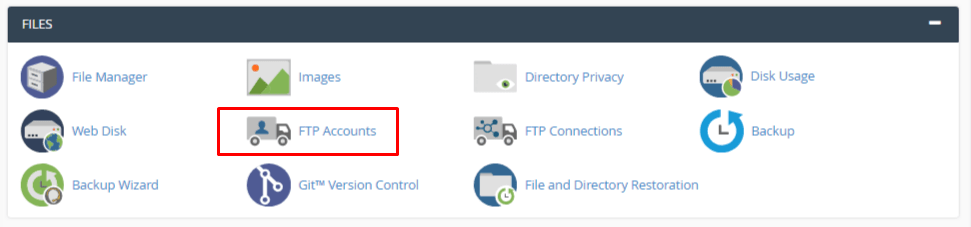 Anda perlu menambahkan:
Anda perlu menambahkan:
- Nama pengguna.
- Kata sandi.
- Direktori.
- Kuota.
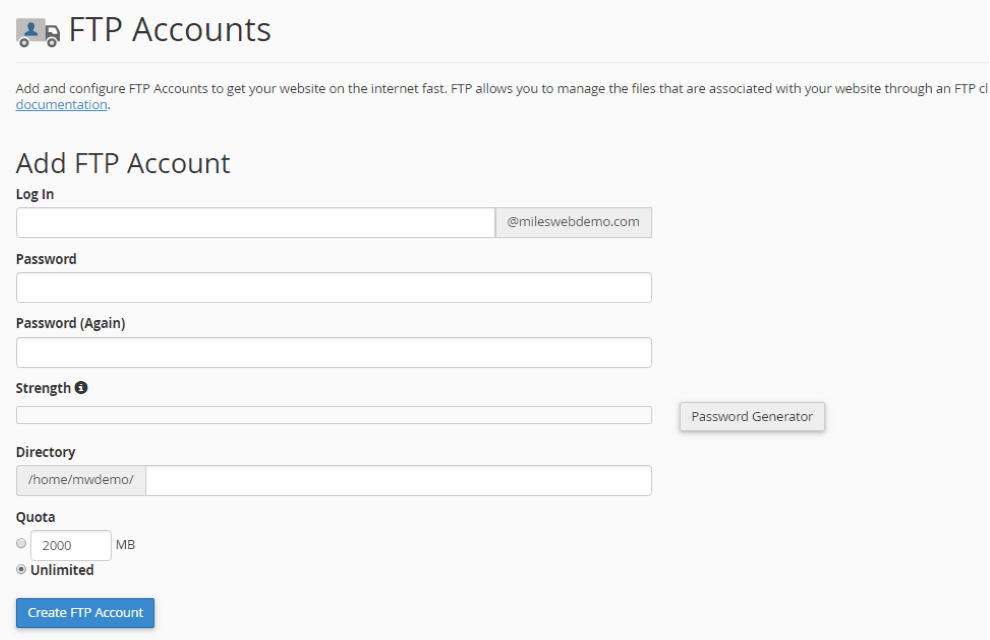 Setelah memasukkan semua detail, klik tombol Buat Akun FTP . Anda telah berhasil membuat akun FTP untuk mengelola pengelola file situs web Anda. Sekarang, mari kita nonaktifkan tema dan plugin yang aktif. Dengan klien FTP seperti FileZilla dan kredensial akun, Anda akan dapat mengakses backend pengelola file Anda. Kemudian, buka folder wp-content . Di situlah semua plugin dan tema situs Anda disimpan.
Setelah memasukkan semua detail, klik tombol Buat Akun FTP . Anda telah berhasil membuat akun FTP untuk mengelola pengelola file situs web Anda. Sekarang, mari kita nonaktifkan tema dan plugin yang aktif. Dengan klien FTP seperti FileZilla dan kredensial akun, Anda akan dapat mengakses backend pengelola file Anda. Kemudian, buka folder wp-content . Di situlah semua plugin dan tema situs Anda disimpan.
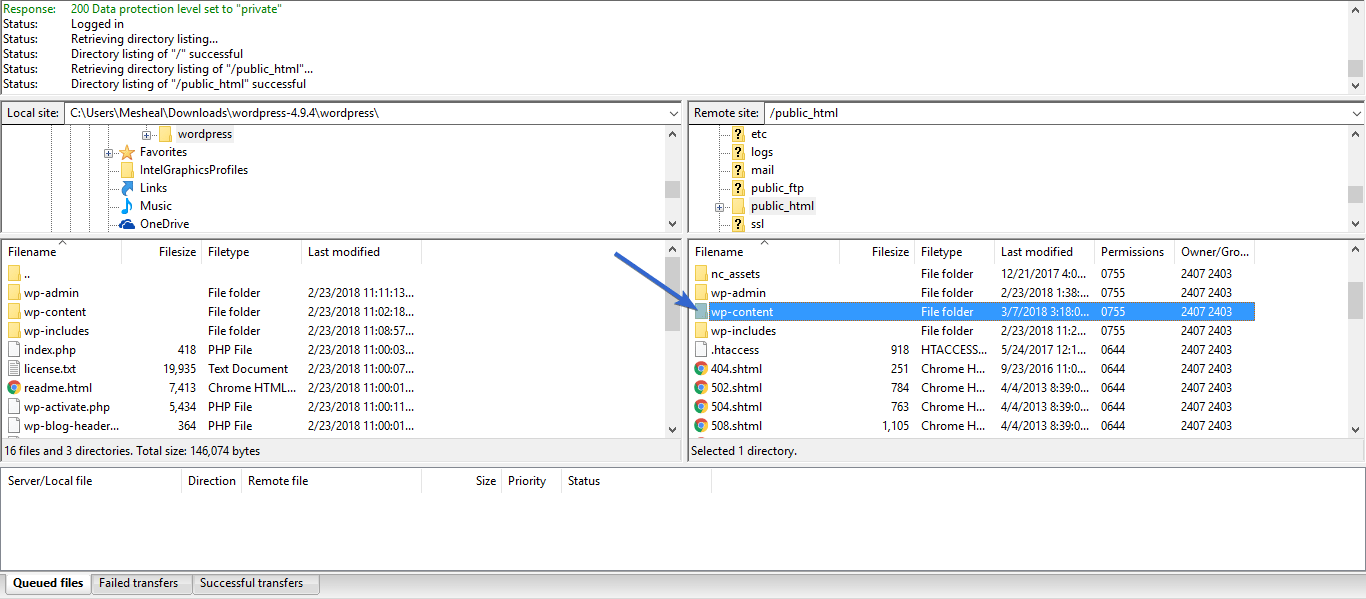
Nonaktifkan Plugin
Untuk menonaktifkan plugin, Anda perlu mengganti nama folder plugin menjadi sesuatu yang lain. Misalnya, Anda dapat mengganti namanya menjadi plugins_OLD .
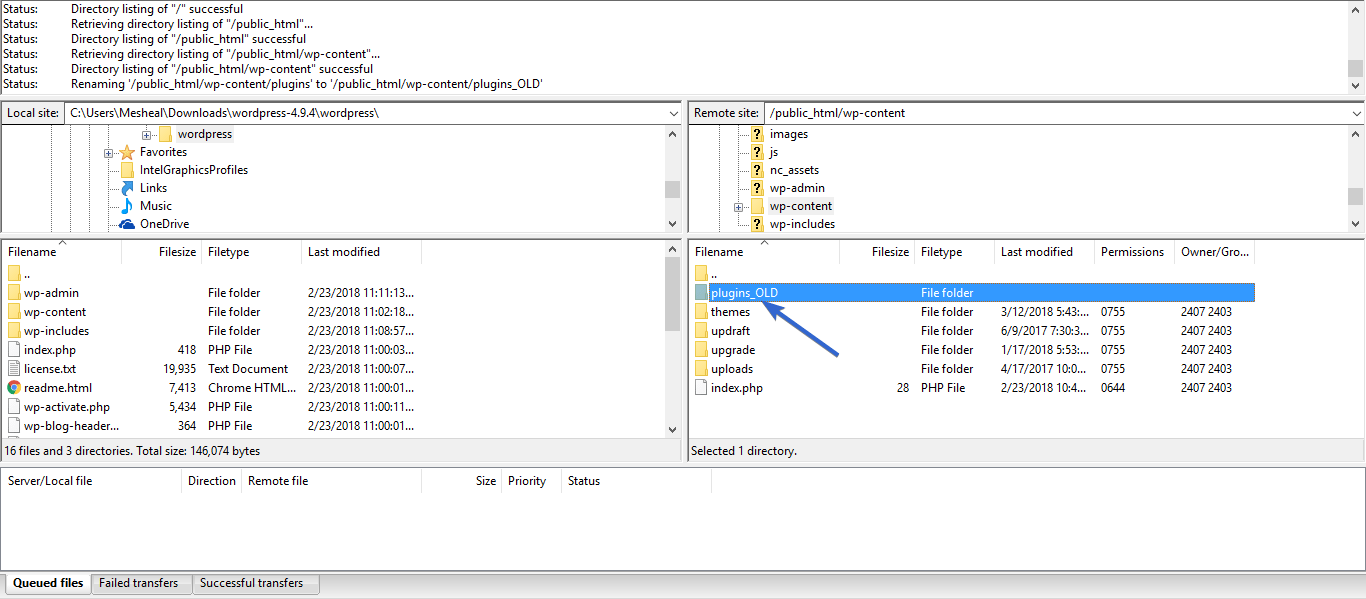 Periksa situs web Anda dari ujung depan. Jika kesalahan masih ada, itu berarti tidak ada plugin aktif yang menyebabkan masalah waktu eksekusi maksimum terlampaui. Jika kesalahan berhenti, Anda memiliki satu atau lebih plugin yang rusak di server Anda. Menemukan yang salah dengan memeriksa kode dapat memakan banyak waktu. Sebagai gantinya, Anda dapat melakukan hal berikut.
Periksa situs web Anda dari ujung depan. Jika kesalahan masih ada, itu berarti tidak ada plugin aktif yang menyebabkan masalah waktu eksekusi maksimum terlampaui. Jika kesalahan berhenti, Anda memiliki satu atau lebih plugin yang rusak di server Anda. Menemukan yang salah dengan memeriksa kode dapat memakan banyak waktu. Sebagai gantinya, Anda dapat melakukan hal berikut.
Pertama, ganti nama folder plugins_OLD menjadi plugin lagi. Kemudian, masuk ke backend WordPress Anda dan buka bagian Plugin . Semua plugin harus dinonaktifkan.
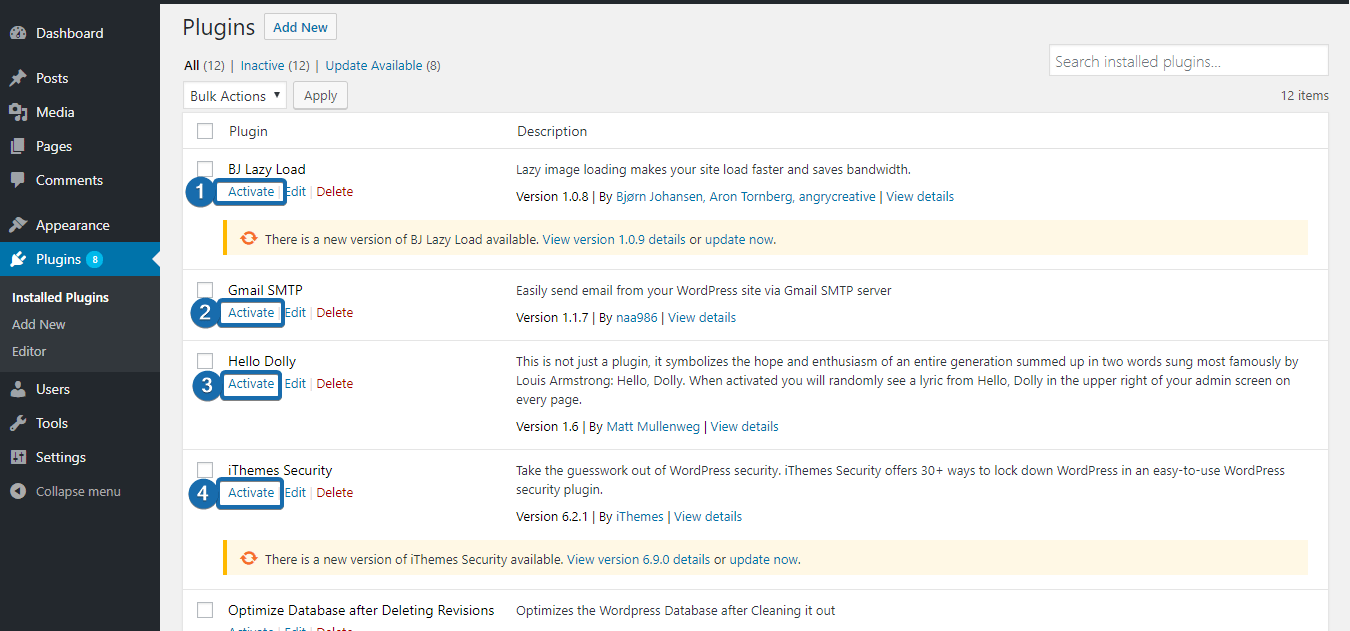
Aktifkan plugin satu per satu untuk memeriksa mana yang salah. Setelah mengaktifkan plugin yang salah, situs web akan mendapatkan waktu eksekusi maksimum yang sama melebihi kesalahan. Demikian pula, Anda dapat menonaktifkan tema yang diaktifkan di blog Anda.

Nonaktifkan Tema
Misalnya, Anda mengaktifkan tema MyThemeShop di situs Anda. Buka folder /wp-content/themes/ menggunakan klien FTP, dan ganti nama folder menjadi sesuatu yang lain. 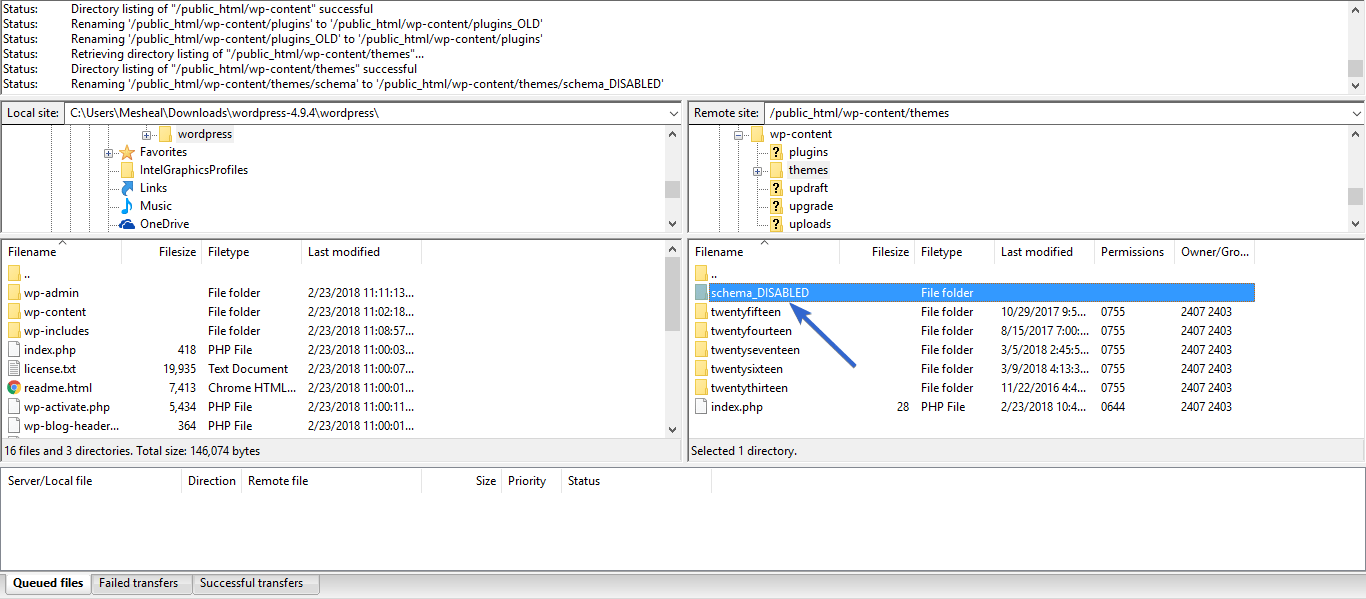
Setelah Anda mengganti nama tema, situs Anda akan secara otomatis menggunakan tema WordPress default. Anda perlu memeriksa situs web dari ujung depan. Jika kesalahan masih ada, ada hal lain yang menyebabkannya. Jika tidak, Anda memiliki tema yang salah. Anda dapat mengganti namanya kembali ke keadaan sebelumnya dan mengaktifkannya dari area admin WordPress. Sekarang, mari kita lihat cara lain untuk memperbaiki kesalahan waktu eksekusi maksimum yang terlampaui dengan meningkatkan waktu eksekusi maksimum.
2) file htaccess
Menggunakan klien FTP, buka folder root WordPress. Anda akan melihat file .htaccess di sana. Jika Anda telah menginstal WordPress di domain utama Anda, file htaccess akan berada di bawah folder public_html . Jika Anda telah menginstal WordPress di subdirektori apa pun, Anda akan melihat hal yang sama di direktori tersebut.
CATATAN : Pastikan Anda mengaktifkan file tersembunyi.
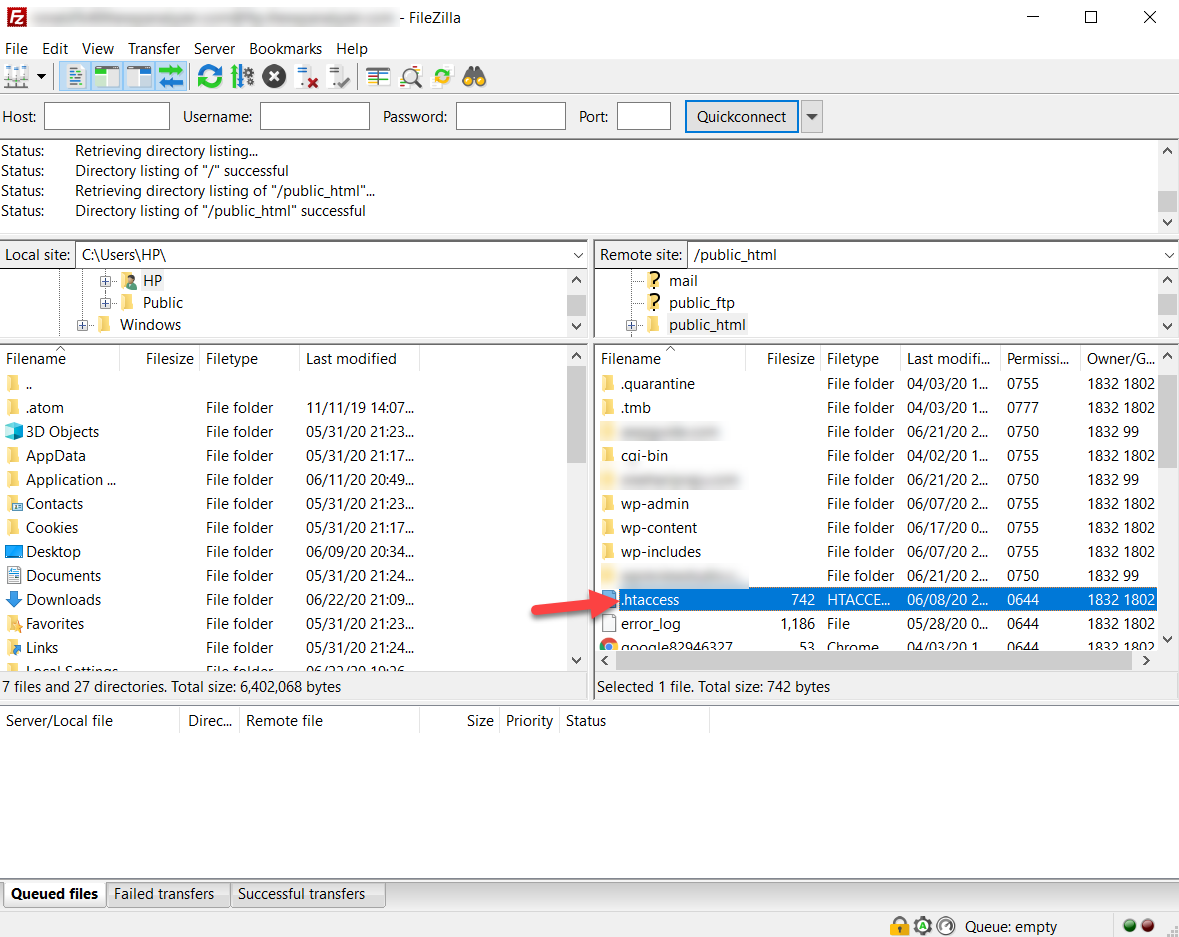
Kemudian, pilih file htaccess , klik kanan padanya, dan pilih opsi Lihat/Edit .
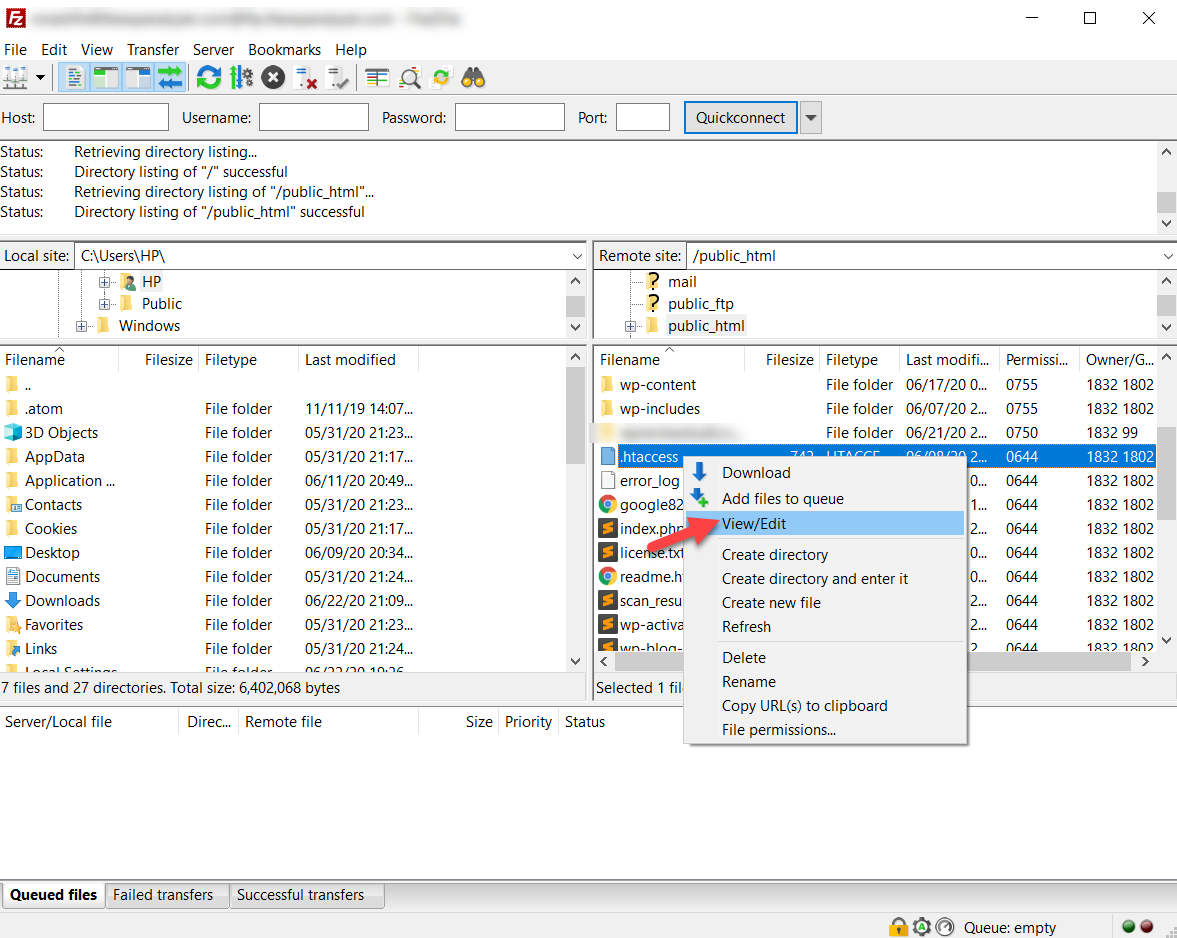
File akan terbuka di editor teks Anda. Sekarang, Anda perlu meningkatkan waktu eksekusi maksimum . Untuk melakukan itu, salin kode di bawah ini dan rekatkan ke dalam file htaccess . Kemudian simpan perubahannya.
php_value max_execution_time 300
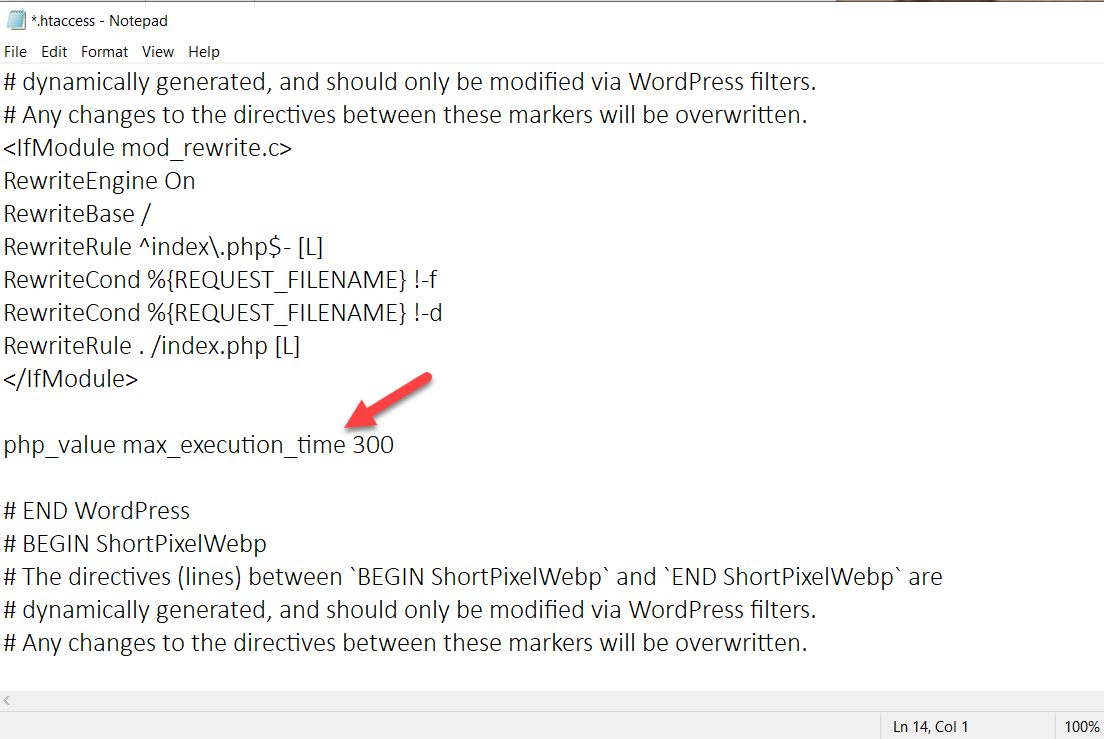 Setelah Anda menyimpan file, unggah kembali ke server. Jika Anda melihat lebih dekat pada kode, kami memberi tahu server untuk meningkatkan waktu eksekusi maksimum skrip PHP menjadi 300 detik . Anda dapat mengubah nilai itu menjadi 120 detik atau apa pun yang Anda inginkan. Jika Anda masih memiliki masalah dengan server, Anda dapat mencoba meningkatkan nilainya lebih banyak lagi.
Setelah Anda menyimpan file, unggah kembali ke server. Jika Anda melihat lebih dekat pada kode, kami memberi tahu server untuk meningkatkan waktu eksekusi maksimum skrip PHP menjadi 300 detik . Anda dapat mengubah nilai itu menjadi 120 detik atau apa pun yang Anda inginkan. Jika Anda masih memiliki masalah dengan server, Anda dapat mencoba meningkatkan nilainya lebih banyak lagi.
Pastikan Anda menyimpan modifikasi setelah mengubah nilainya. Jika Anda memiliki akses ke backend WordPress, Anda akan dapat mengedit file htaccess tanpa menggunakan klien FTP. Plugin SEO seperti Yoast dan Rank Math memungkinkan Anda untuk mengedit file htaccess , robots.txt melalui halaman pengaturannya.
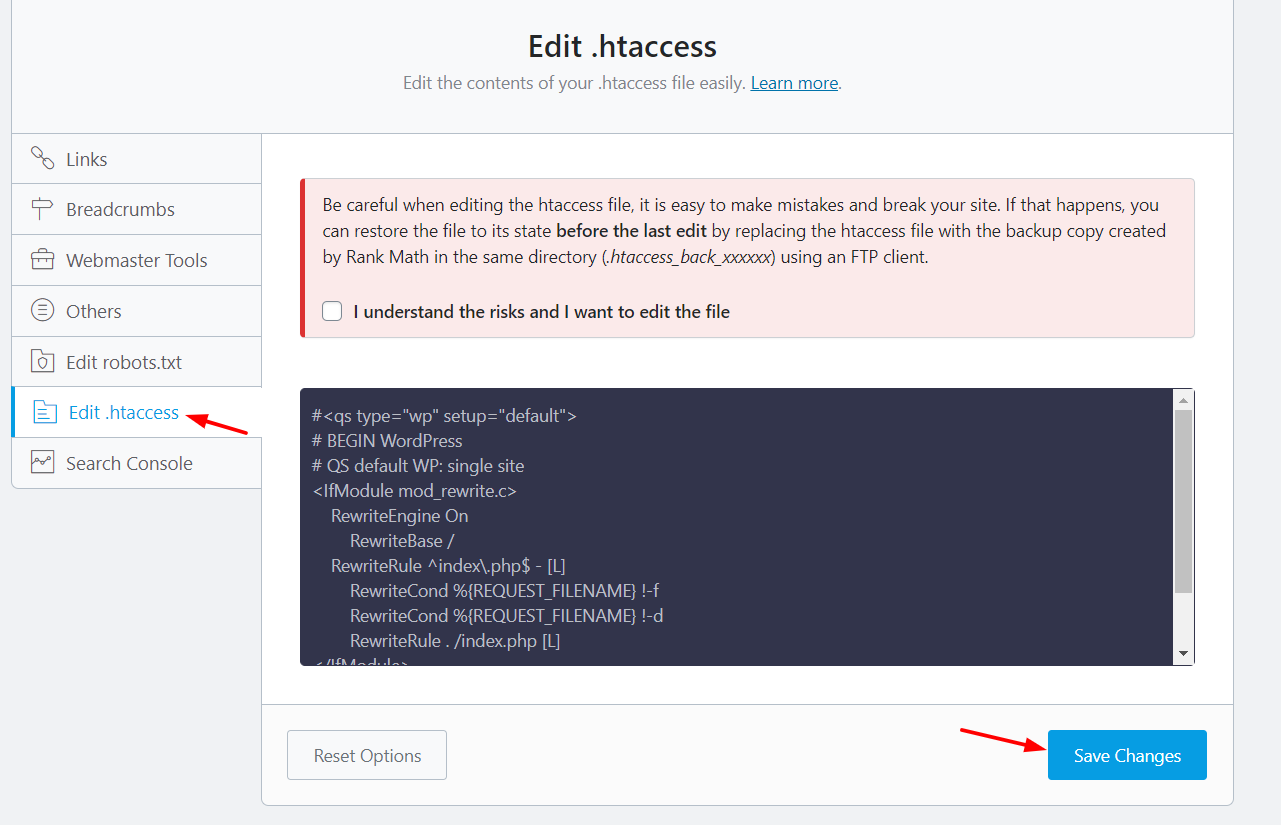
Jadi jika plugin SEO Anda memiliki fitur seperti itu dan Anda memiliki akses ke admin area WordPress, Anda dapat melewati metode FTP.
3) file php.ini
Pilihan lain untuk meningkatkan waktu eksekusi maksimum dan memperbaiki kesalahan waktu eksekusi maksimum yang terlampaui di WordPress adalah dengan mengedit file php.ini . Untuk melakukan ini, buka folder public_html atau di mana pun Anda menginstal WordPress. Di sana, Anda akan melihat file bernama php.ini . Jika Anda tidak menemukan file seperti itu, buat yang baru dan tempel kode di bawah ini ke file tersebut.
max_execution_time = 60
Kemudian, simpan. Jika Anda telah mengedit file php.ini yang ada, perbarui file dan kemudian periksa situs web dari frontend. Jika waktu eksekusi maksimum melebihi kesalahan tetap ada, coba nilai yang lebih tinggi untuk memperbaikinya.
4) Hubungi Perusahaan Hosting Anda
Terakhir, jika Anda merasa tidak nyaman dengan salah satu metode sebelumnya, cara mudah lainnya untuk memperbaiki kesalahan waktu eksekusi maksimum yang terlampaui adalah dengan menghubungi perusahaan hosting Anda. Sebagian besar perusahaan hosting WordPress menawarkan dukungan melalui tiket, obrolan langsung, atau bahkan panggilan telepon. Jadi, Anda dapat menghubungi tim dukungan hosting web Anda melalui saluran pilihan Anda dan memberi tahu mereka tentang masalah tersebut.
Kesimpulan
Kesimpulannya, server web memiliki jangka waktu terbatas untuk mengeksekusi skrip PHP. Jadi, ketika skrip membutuhkan waktu lebih lama untuk dieksekusi, ada kesalahan waktu eksekusi maksimum yang terlampaui. Kabar baiknya adalah bahwa memperbaiki masalah itu cukup sederhana dan Anda tidak perlu menyewa pengembang. Ada empat metode untuk mengatasi masalah ini. Kamu bisa:
- D nonaktifkan tema dan plugin aktif
- Tingkatkan waktu eksekusi maksimal
- Edit file .htaccess
- Edit file PHP.ini
- Hubungi perusahaan hosting Anda
Cukup pilih salah satu yang paling sesuai dengan kebutuhan dan keterampilan Anda. Jadi, sekarang Anda tahu cara memperbaiki kesalahan waktu eksekusi maksimum yang terlampaui. Untuk panduan lebih lanjut untuk mengatasi kesalahan di WordPress, lihat posting ini:
- Cara Memperbaiki Kesalahan "Tautan yang Anda Ikuti Telah Kedaluwarsa" di WordPress
- Kesalahan Pembaruan WordPress Gagal: Cara Memperbaikinya
Kami harap panduan ini bermanfaat bagi Anda, silakan bagikan di media sosial. Sudahkah Anda mencoba salah satu metode ini untuk memperbaiki masalah ini? Bagaimana Anda menyelesaikannya? Beri tahu kami di bagian komentar di bawah.
